fiddler手机抓包教程
H5开发调试-Fiddler手机抓包
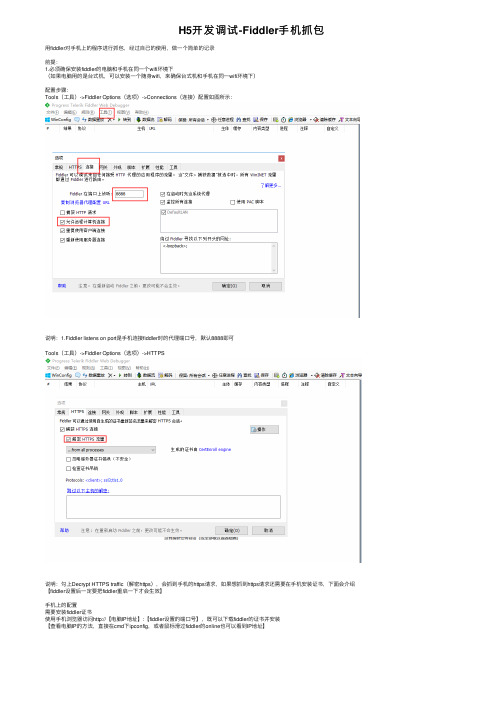
H5开发调试-Fiddler⼿机抓包⽤fiddler对⼿机上的程序进⾏抓包,经过⾃⼰的使⽤,做⼀个简单的记录前提:1.必须确保安装fiddler的电脑和⼿机在同⼀个wifi环境下(如果电脑⽤的是台式机,可以安装⼀个随⾝wifi,来确保台式机和⼿机在同⼀wifi环境下)配置步骤:Tools(⼯具)->Fiddler Options(选项)->Connections(连接)配置如图所⽰:说明:1.Fiddler listens on port是⼿机连接fiddler时的代理端⼝号,默认8888即可Tools(⼯具)->Fiddler Options(选项)->HTTPS说明:勾上Decrypt HTTPS traffic(解密https),会抓到⼿机的https请求,如果想抓到https请求还需要在⼿机安装证书,下⾯会介绍【fiddler设置后⼀定要把fiddler重启⼀下才会⽣效】⼿机上的配置需要安装fiddler证书使⽤⼿机浏览器访问http://【电脑IP地址】:【fiddler设置的端⼝号】,既可以下载fiddler的证书并安装【查看电脑IP的⽅法,直接在cmd下ipconfig,或者⿏标滑过fiddler的online也可以看到IP地址】⼿机设置wifi的代理连接与电脑相同的wifi,修改wifi的⽹络,⼿动设置代理,代理服务器主机名为电脑的IP地址,代理端⼝为在fiddler⾥设置的端⼝号,保存后,fiddler将能够收到⼿机上的请求信息以iphone为例:打开 ‘⽆线局域⽹’ -> 点击当前连接的⽹络 -> 配置代理 -> 修改服务器和端⼝以上就是配置⽅法,其他的就可以直接⽤了,⽐如在fiddler⾥进⾏⼀下请求的过滤,只看某个服务器下的请求,配置后要点⼀下Actions来保存过滤在测试中可能会有测试环境,测试环境有的公司时域名相同,但是hosts不同,通过不同的服务器IP地址指向来确定是什么环境。
使用fiddler实现手机抓包

使⽤fiddler实现⼿机抓包⼿机上⽆法直接查看⽹络请求数据,需要使⽤抓包⼯具。
Fiddler是⼀个免费的web调试代理,可以⽤它实现记录、查看和调试⼿机终端和远程服务器之间的http/https通信。
fiddler没有⼿机客户端,都是安装在PC上,要实现对⼿机上的程序抓包,则需要对PC上的fiddler和⼿机端做⼀些配置。
步骤如下:⼀、PC端fiddler配置1. 安装HTTPS证书⼿机上的应⽤很多涉及到个⼈信息,采⽤⽐较安全的HTTPS加密过,⽽fiddler默认只捕获http会话⽽不抓取HTTPS报⽂,导致打开fiddler后就打不开https⽹页(⽐如百度),解决办法:打开Fiddler->Tool->Fiddler Options->HTTPS tab,勾选上并Capture HTTPS CONNECTs(捕获 HTTPS 连接)和 Decrypt HTTPS traffic (HTTPS 请求解密),并安装证书(⾸次使⽤⽆证书,会弹出是否信任fiddler 证书和安全提⽰,直接点击yes就⾏),重启Fiddler⽣效。
fiddler HTTPS配置2. 允许⼿机远程连接如果想要捕获⼿机上的通信数据,就需要⼿机连接上Fiddler代理,⽽Fiddler默认是不允许其他设备进⾏连接的,解决办法:点击 Fiddler->Tools -> Options,在 Connections ⾯板选中 Allow remote computers to connect 允许其他设备连接(此操作需重启Fiddler⽣效)。
允许远程接⼊3. 查看IP地址电脑ip地址可通过cmd命令⾏输⼊ipconfig查询,或⽹络连接信息中找到,最直观的⽅法是将⿏标置于fiddler右上⾓的online中即可显⽰电脑的ip地址。
如下图我的IP是192.168.1.106。
电脑IP⼆、⼿机端配置需要在移动终端(⼿机或pad)上指定代理服务器为Fiddler所在主机IP(需要处于同⼀⽹络),端⼝默认8888。
【基础】fiddler抓取安卓https请求
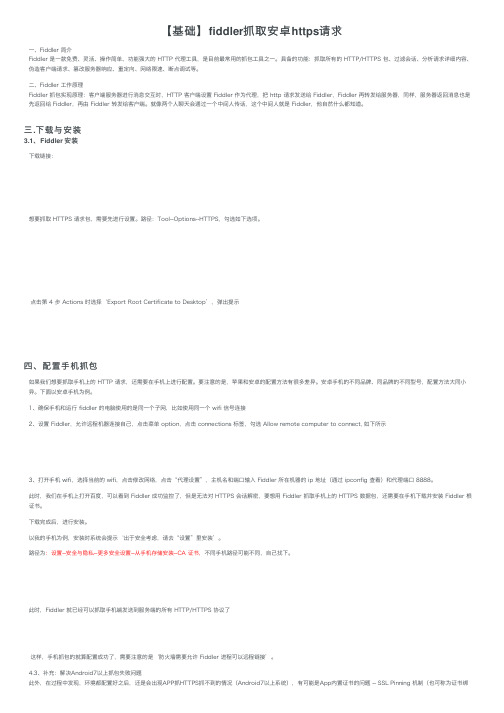
【基础】fiddler抓取安卓https请求⼀、Fiddler 简介Fiddler 是⼀款免费、灵活、操作简单、功能强⼤的 HTTP 代理⼯具,是⽬前最常⽤的抓包⼯具之⼀。
具备的功能:抓取所有的 HTTP/HTTPS 包、过滤会话、分析请求详细内容、伪造客户端请求、篡改服务器响应、重定向、⽹络限速、断点调试等。
⼆、Fiddler ⼯作原理Fiddler 抓包实现原理:客户端服务器进⾏消息交互时,HTTP 客户端设置 Fiddler 作为代理,把 http 请求发送给 Fiddler,Fiddler 再转发给服务器,同样,服务器返回消息也是先返回给 Fiddler,再由 Fiddler 转发给客户端。
就像两个⼈聊天会通过⼀个中间⼈传话,这个中间⼈就是 Fiddler,他⾃然什么都知道。
三.下载与安装3.1、Fiddler 安装下载链接:想要抓取 HTTPS 请求包,需要先进⾏设置。
路径:Tool--Options--HTTPS,勾选如下选项。
点击第 4 步 Actions 时选择‘Export Root Certificate to Desktop’,弹出提⽰四、配置⼿机抓包如果我们想要抓取⼿机上的 HTTP 请求,还需要在⼿机上进⾏配置。
要注意的是,苹果和安卓的配置⽅法有很多差异。
安卓⼿机的不同品牌、同品牌的不同型号,配置⽅法⼤同⼩异。
下⾯以安卓⼿机为例。
1、确保⼿机和运⾏ fiddler 的电脑使⽤的是同⼀个⼦⽹,⽐如使⽤同⼀个 wifi 信号连接2、设置 Fiddler,允许远程机器连接⾃⼰,点击菜单 option,点击 connections 标签,勾选 Allow remote computer to connect, 如下所⽰3、打开⼿机 wifi,选择当前的 wifi,点击修改⽹络,点击“代理设置”,主机名和端⼝输⼊ Fiddler 所在机器的 ip 地址(通过 ipconfig 查看)和代理端⼝ 8888。
Fiddler抓包工具安装和抓包教程

Fiddler抓包工具安装和抓包教程1.抓包简介1.1抓包简介抓包(packet capture)就是将网络传输发送与接收的数据包进行截获、重发、编辑、转存等操作,也用来检查网络安全。
抓包也经常被用来进行数据截取等。
1.2Fiddler简介Fiddler是一款免费而且功能强大的数据包抓取软件,其位于客户端和服务端中间,记录所有Http/Https协议的通信数据,类似于邮局电报员的角色。
1 / 112.Fiddler安装与配置2.1Fiddler下载安装下图所示选中“TRY NOW”,单击“fiddler classic”。
(图1所示),进入下载页面填写先关信息,即可下载安装。
(图2所示)2 / 113 / 11图1图22.2 Fiddler 环境配置安装好后界面是这样的,但还需要进行一些设置图3选中“tools”点击“options”图4勾选HTTPS下Capture HTTPS CONNECTs选项图5点击“Connections”勾选“允许远程计算机连接”选项4 / 115 / 11图6按步骤进行配置操作,然后重启FIDDLER 。
3. 安卓模拟器安装与配置3.1模拟器下载安装这里选用“夜神模拟器”进行讲解安装过程不做赘述,注意安装目录文件夹命名不能用中文 3.2模拟器配置查询本机IP 地址,按下Win+R 在运行窗口输入“cmd ”,在命令窗口数据“ipconfig ”查看本机IP ;图7模拟器设置打开模拟器的设置选项图8选择网络左键长按,弹出网络选项,点击修改网络。
6 / 11图9进入设置点击“代理”,选择“手动”。
图10输入刚才查询到的IP地址服务端口改为8888,点击保存。
7 / 118 / 11图11打开模拟器浏览器输入IP 地址+端口号,已本机为例输入“192.168.3.16:8888”,点击下载FIDDLER 证书。
图129 / 11下载完成后单击证书文件进行安装,安装时需输入锁屏密码,若模拟器未设置密码会提示你创建密码后安装。
抓包改写教程

抓包改写教程抓包是一种分析网络通信数据的方法,用于获取和修改手机应用程序或网页的请求和响应数据。
接下来将为您提供抓包改写的教程。
步骤1:安装抓包工具首先,您需要安装一个抓包工具,常用的有Fiddler、Wireshark和Charles等。
选择一款您喜欢的工具,并按照它的安装说明进行安装。
步骤2:配置代理在您的设备上配置代理,以便将网络流量重定向到抓包工具。
具体方式是打开设备的网络设置,找到代理设置,并输入抓包工具提供的代理服务器地址和端口。
步骤3:开始抓包启动抓包工具,并开始捕获网络流量。
您可以选择捕获所有流量,或只捕获特定应用程序或网页的流量。
打开您想要修改的应用程序或网页,并进行相关操作。
步骤4:分析流量抓包工具将显示捕获的请求和响应数据。
您可以查看每个请求的详细信息,包括URL、请求方法、请求头、请求体等。
您还可以查看每个响应的详细信息,包括状态码、响应头、响应体等。
步骤5:修改请求数据如果您想修改请求数据,可以选择一个请求,并对其进行编辑。
您可以修改URL参数、请求头、请求体等。
一般来说,您需要了解所使用的协议和接口规范,以确定可以修改哪些数据,以及如何修改它们。
步骤6:保存修改完成修改后,您可以保存并发送修改后的请求。
抓包工具将重新发送修改后的请求,并捕获相应的响应。
步骤7:验证效果检查修改后的响应数据,确保它符合您的预期。
您可以查看响应的详细信息,并根据需要进行进一步的修改和验证。
需要注意的是,抓包和修改网络通信数据的行为可能违反应用程序或网站的使用条款。
请确保在合法的和道德的范围内使用抓包技术,并遵守相关法律法规。
fiddler手机抓包教程
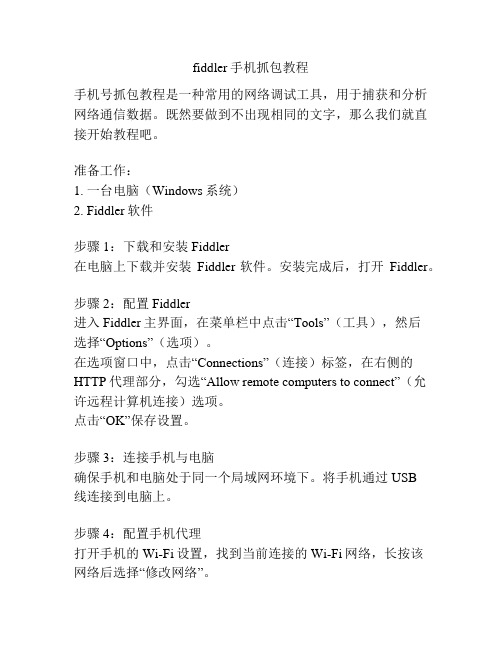
fiddler手机抓包教程手机号抓包教程是一种常用的网络调试工具,用于捕获和分析网络通信数据。
既然要做到不出现相同的文字,那么我们就直接开始教程吧。
准备工作:1. 一台电脑(Windows系统)2. Fiddler软件步骤1:下载和安装Fiddler在电脑上下载并安装Fiddler软件。
安装完成后,打开Fiddler。
步骤2:配置Fiddler进入Fiddler主界面,在菜单栏中点击“Tools”(工具),然后选择“Options”(选项)。
在选项窗口中,点击“Connections”(连接)标签,在右侧的HTTP代理部分,勾选“Allow remote computers to connect”(允许远程计算机连接)选项。
点击“OK”保存设置。
步骤3:连接手机与电脑确保手机和电脑处于同一个局域网环境下。
将手机通过USB线连接到电脑上。
步骤4:配置手机代理打开手机的Wi-Fi设置,找到当前连接的Wi-Fi网络,长按该网络后选择“修改网络”。
在网络设置中,找到“代理”选项,选择“手动”,在“代理服务器主机名”和“代理服务器端口”输入电脑的IP地址和Fiddler的监听端口号(默认为8888)。
步骤5:开始抓包在Fiddler主界面中,可以看到左侧的“Web Sessions”面板,它会显示所有捕获到的网络请求数据。
在手机上打开需要抓包的APP或者浏览器,进行一些操作,Fiddler会自动捕获到相关数据并显示在“Web Sessions”面板中。
步骤6:查看抓包数据在“Web Sessions”面板中,可以点击每个请求来查看详细信息,包括请求的URL、请求头、请求体等。
另外,也可以使用过滤器来筛选和搜索指定请求。
以上就是使用Fiddler进行手机抓包的简单教程。
通过抓包分析,可以深入了解APP或者网页的网络通信过程,方便进行调试和优化。
希望对你有帮助!。
通过Fiddler远程对安卓手机iPhone苹果手机访问请求抓包AndroidIOS14.。。。
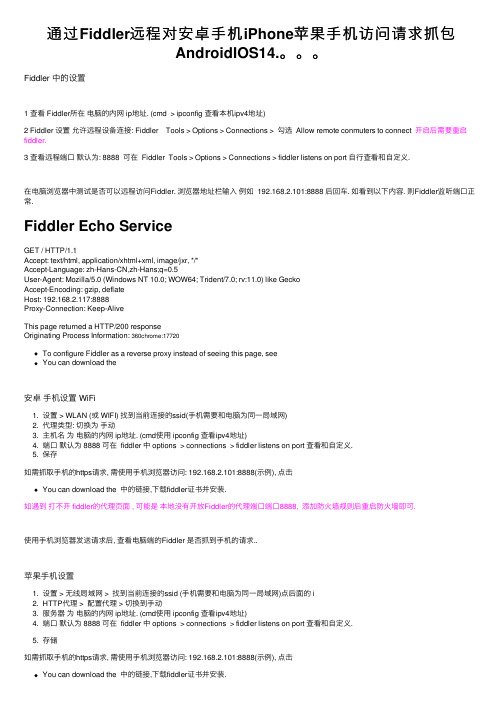
通过Fiddler远程对安卓⼿机iPhone苹果⼿机访问请求抓包AndroidIOS14.。
Fiddler 中的设置1 查看 Fiddler所在电脑的内⽹ ip地址. (cmd > ipconfig 查看本机ipv4地址)2 Fiddler 设置允许远程设备连接: Fiddler Tools > Options > Connections > 勾选 Allow remote conmuters to connect 开启后需要重启fiddler.3 查看远程端⼝默认为: 8888 可在 Fiddler Tools > Options > Connections > fiddler listens on port ⾃⾏查看和⾃定义.在电脑浏览器中测试是否可以远程访问Fiddler. 浏览器地址栏输⼊例如 192.168.2.101:8888 后回车. 如看到以下内容. 则Fiddler监听端⼝正常.Fiddler Echo ServiceGET / HTTP/1.1Accept: text/html, application/xhtml+xml, image/jxr, */*Accept-Language: zh-Hans-CN,zh-Hans;q=0.5User-Agent: Mozilla/5.0 (Windows NT 10.0; WOW64; Trident/7.0; rv:11.0) like GeckoAccept-Encoding: gzip, deflateHost: 192.168.2.117:8888Proxy-Connection: Keep-AliveThis page returned a HTTP/200 responseOriginating Process Information: 360chrome:17720To configure Fiddler as a reverse proxy instead of seeing this page, seeYou can download the安卓⼿机设置 WiFi1. 设置 > WLAN (或 WIFI) 找到当前连接的ssid(⼿机需要和电脑为同⼀局域⽹)2. 代理类型: 切换为⼿动3. 主机名为电脑的内⽹ ip地址. (cmd使⽤ ipconfig 查看ipv4地址)4. 端⼝默认为 8888 可在 fiddler 中 options > connections > fiddler listens on port 查看和⾃定义.5. 保存如需抓取⼿机的https请求, 需使⽤⼿机浏览器访问: 192.168.2.101:8888(⽰例), 点击You can download the 中的链接,下载fiddler证书并安装.如遇到打不开 fiddler的代理页⾯ , 可能是本地没有开放Fiddler的代理端⼝端⼝8888, 添加防⽕墙规则后重启防⽕墙即可.使⽤⼿机浏览器发送请求后, 查看电脑端的Fiddler 是否抓到⼿机的请求..苹果⼿机设置1. 设置 > ⽆线局域⽹ > 找到当前连接的ssid (⼿机需要和电脑为同⼀局域⽹)点后⾯的 i2. HTTP代理 > 配置代理 > 切换到⼿动3. 服务器为电脑的内⽹ ip地址. (cmd使⽤ ipconfig 查看ipv4地址)4. 端⼝默认为 8888 可在 fiddler 中 options > connections > fiddler listens on port 查看和⾃定义.5. 存储如需抓取⼿机的https请求, 需使⽤⼿机浏览器访问: 192.168.2.101:8888(⽰例), 点击You can download the 中的链接,下载fiddler证书并安装.如遇到打不开 fiddler的代理页⾯ , 可能是本地没有开放Fiddler的代理端⼝端⼝8888, 添加防⽕墙规则后重启防⽕墙即可.如苹果⼿机安装描述⽂件后使⽤fiddler代理后⽆法联⽹, 在设置 > 通⽤ > 关于本机 > 证书 > 信任设置 > 开启信任 fiddler的证书即可.Fiddler Tools > Options > Connections > Allow remote conmuters to connect 开启Fiddler远程访问后需要重启fiddler.打不开 fiddler的代理页⾯, Windows本地没有开放8888端⼝, 添加防⽕墙规则后重启防⽕墙就好了.options > connectionsfiddler listens on portallow remote computers to connect。
fiddler抓包小技巧之自动保存抓包数据的实现方法分析【可根据需求过滤】

fiddler抓包⼩技巧之⾃动保存抓包数据的实现⽅法分析【可根据需求过滤】本⽂实例讲述了fiddler抓包⼩技巧之⾃动保存抓包数据的实现⽅法。
分享给⼤家供⼤家参考,具体如下:说起这个抓包啊,⼤家都不陌⽣。
辣么,将⾃⼰抓获的数据保存下来进⾏数据分析就是个问题了。
⼀般情况下,这个软件就是操作软件的,设置⾃动保存的话,只能依靠软件⾃⾝来设置。
但是呢,这个fiddler不得不让我们⼜⼀次见识到了它的强⼤。
废话不多说,咱们直接来看配置哈。
⾸先:然后选择:或者你可以直接按Ctrl+R这个组合键,就可以打开CustomRules.js这个⽂件了。
当然如果有别的提⽰的话,你就按着提⽰⾛,就会安装⼀个编辑器,叫Fiddler Script。
正常情况下,你按着上⾯操作之后就会出现如下界⾯:没有的哈,⾃⼰再看看啥情况。
我安装卸载了有四⼗多次才成功。
都没有搞明⽩是什么情况。
完事了之后,按下Ctrl+F来查找OnBeforeRequest这个⽅法,完事呢,在这个⽅法的末尾添加如下代码://过滤⽆关请求,只关注特定请求if (oSession.fullUrl.Contains("填写需要抓取的域名")) {var fso;var file;fso = new ActiveXObject("Scripting.FileSystemObject");//⽂件保存路径,可⾃定义file = fso.OpenTextFile("填写保存TXT⽂件地址",8 ,true, true);file.writeLine("Request url: " + oSession.url);file.writeLine("Request header:" + "\n" + oSession.oRequest.headers);file.writeLine("Request body: " + oSession.GetRequestBodyAsString());file.writeLine("\n");file.close();}再来查找n OnBeforeResponse这个⽅法,完事在⽅法末尾添加如下代码://过滤⽆关请求,只关注特定请求if (oSession.fullUrl.Contains("填写需要抓取的域名")) {oSession.utilDecodeResponse();//消除保存的请求可能存在乱码的情况var fso;var file;fso = new ActiveXObject("Scripting.FileSystemObject");//⽂件保存路径,可⾃定义file = fso.OpenTextFile("填写保存TXT⽂件地址",8 ,true, true);file.writeLine("Response code: " + oSession.responseCode);file.writeLine("Response body: " + oSession.GetResponseBodyAsString());file.writeLine("\n");file.close();}好啦,到这⾥重点就来了。
- 1、下载文档前请自行甄别文档内容的完整性,平台不提供额外的编辑、内容补充、找答案等附加服务。
- 2、"仅部分预览"的文档,不可在线预览部分如存在完整性等问题,可反馈申请退款(可完整预览的文档不适用该条件!)。
- 3、如文档侵犯您的权益,请联系客服反馈,我们会尽快为您处理(人工客服工作时间:9:00-18:30)。
然的请求和响应数据。
[1] Fiddler的高级用法-Fiddler Script /?p=973 [2] 用Fiddler模拟低速网络环境 /fiddler.html [3] Fiddler (二) Script 用法 /tankxiao/archive/2012/04/25/2349049.html [4] 抓包工具:Fiddler 2-强大功能之一 断点 /blog/2001288 [5] 【HTTP】Fiddler(三)- Fiddler命令行和HTTP断点调试 /ohmygirl/article/details/17855031 [6] 【HTTP】Fiddler(二) - 使用Fiddler做抓包分析 /ohmygirl/article/details/17849983 [7] 【HTTP】Fiddler(一) - Fiddler简介 /ohmygirl/article/details/17846199 [8] Using QuickExec /fiddler/knowledgebase/quickexec [9] Add Rules to Fiddler /fiddler/extend-fiddler/addrules [10] 关于 WEB/HTTP 调试利器 Fiddler 的一些技巧分享 /leejun2005/blog/151103 [11] Monitoring iPhone web traffic (with Fiddler) /2009/01/monitoring-iphone-web-traffic-with.html [12] How to change proxy settings in Android (especially in Chrome) /questions/21068905/how-to-change-proxy-settings-in-android-especially-in-chrome
FHale Waihona Puke DDLER 手机抓包教程FIDDLER原理
FIDDLER界面布局介绍
QUICKEXEC命令行的使用
常见得命令有: 1.help 打开官方的使用页面介绍,所有的命令都会列出来 2.cls或clear 清屏 (Ctrl+x 也可以清屏) 3.?.png 用来选择png后缀的图片 4.bpu 截获request 5.@host 选择包含指定 HOST 的全部 HTTP请求 6.=status 选择响应状态等于给定状态的所有HTTP请求
启动FIDDLER,打开菜单栏中的 TOOLS > FIDDLER OPTIONS,打开“FIDDLER OPTIONS”对话框。
在FIDDLER OPTIONS”对话框切换到“CONNECTIONS”选项 卡,然后勾选“ALLOW ROMOTE COMPUTERS TO CONNECT”后面的 复选框,然后点击“OK”按钮。
在本机命令行输入:IPCONFIG,找到本机的IP地址。
打开ANDROID设备的“设置”->“WLAN”,找到你要连接的网络, 在上面长按,然后选择“修改网络”,弹出网络设置对话框,然后勾 选“显示高级选项”。
在“代理”后面的输入框选择“手动”,在“代理服务器主机名”后 面的输入框输入电脑的IP地址,在“代理服务器端口”后面的输入框 输入8888,然后点击“保存”按钮。
